매뉴얼
- Unity 사용자 매뉴얼 2023.2
- Unity 2023.2의 새로운 기능
- 패키지와 기능 세트
- 릴리스된 패키지
- 2D 애니메이션
- 2D Aseprite Importer
- 2D 픽셀 퍼펙트
- 2D PSD 임포터
- 2D SpriteShape
- 2D 타일맵 엑스트라
- 어댑티브 퍼포먼스
- 어드레서블
- Addressables for Android
- Ads Mediation
- Advertisement Legacy
- AI Navigation
- Alembic
- Analytics
- Android 로그캣
- 애니메이션 리깅
- Apple ARKit XR Plugin
- AR 파운데이션
- Authentication
- Build Automation
- 버스트
- CCD Management
- 시네머신
- Cloud Code
- Cloud Diagnostics
- Cloud Save
- 코드 커버리지
- 컬렉션
- Deployment
- Device Simulator Devices
- Economy
- 에디터 코루틴
- FBX 익스포터
- Friends
- Google ARCore XR Plugin
- 인앱 구매
- 입력 시스템
- iOS 14 광고 지원
- Jetbrains Rider 에디터
- Leaderboards
- 라이브 캡처
- Lobby
- 현지화
- Magic Leap XR 플러그인
- Matchmaker
- 수학
- 메모리 프로파일러
- ML 에이전트
- 모바일 알림
- Multiplayer Tools
- Netcode for GameObjects
- Oculus XR 플러그인
- OpenXR 플러그인
- Player Accounts
- Polybrush
- 포스트 프로세싱
- ProBuilder
- 프로파일 분석기
- Push Notifications
- Python Scripting
- 레코더
- Relay
- 원격 설정
- 스크립터블 빌드 파이프라인
- 시퀀스
- Splines
- Sysroot Base
- Sysroot Linux x64
- System Metrics Mali
- 터레인 툴
- 테스트 프레임워크
- 타임라인
- 툴체인 Linux x64
- 툴체인 MacOS Linux x64
- 툴체인 Win Linux x64
- 튜토리얼 저작 툴
- 튜토리얼 프레임워크
- Unity 퍼블리싱 포털
- Unity OpenXR Meta
- Unity Profiling Core API
- Unity 전송
- User Generated Content
- User Generated Content Bridge
- User Reporting
- 버전 관리
- 비주얼 스크립팅
- Visual Studio 에디터
- WebGL 퍼블리셔
- XR Hands
- XR 인터랙션 툴킷
- XR 플러그인 관리
- ZivaRT Player
- 릴리스 후보
- 사전 릴리스 패키지
- 코어 패키지
- 빌트인 패키지
- 실험 단계 패키지
- 키워드별 패키지
- 사용 중단 예정 패키지
- Unity의 패키지 관리자
- 커스텀 패키지 생성
- 기능 집합
- 릴리스된 패키지
- Unity 설치
- 라이선스 및 활성화
- Unity 업그레이드
- Unity로 만들기
- 2D 또는 3D 프로젝트
- Unity 인터페이스
- 퀵스타트 가이드
- 고급 베스트 프랙티스 가이드
- 게임플레이 생성
- 에디터 기능
- 분석
- 에셋 워크플로
- 입력
- 2D 게임 개발
- 2D 소개
- 2D 게임 개발 퀵스타트 가이드
- 2D 정렬
- 스프라이트 작업
- 타일맵
- 물리 2D 레퍼런스
- 그래픽스
- 렌더 파이프라인
- 카메라
- 조명
- 모델(Models)
- 메시
- 텍스처
- 셰이더
- 셰이더의 핵심 개념
- 빌트인 셰이더
- 셰이더 그래프 사용
- 셰이더 작성
- 셰이더 작성 개요
- ShaderLab
- ShaderLab: 셰이더 오브젝트 정의
- ShaderLab: 서브셰이더 정의
- ShaderLab: 패스 정의하기
- ShaderLab: 셰이더 프로그램 추가
- ShaderLab: 패키지 요구 사항 지정하기
- ShaderLab: 커맨드
- ShaderLab: 카테고리 블록으로 커맨드 그룹화하기
- ShaderLab 커맨드: AlphaToMask
- ShaderLab 커맨드: Blend
- ShaderLab 커맨드: BlendOp
- ShaderLab 커맨드: ColorMask
- ShaderLab 커맨드: Conservative
- ShaderLab 커맨드: Cull
- ShaderLab 커맨드: Offset
- ShaderLab 커맨드: Stencil
- ShaderLab 커맨드: UsePass
- ShaderLab 커맨드: GrabPass
- ShaderLab 커맨드: ZClip
- ShaderLab 커맨드: ZTest
- ShaderLab 커맨드: ZWrite
- ShaderLab 레거시 기능
- Unity의 HLSL
- Unity의 GLSL
- 예제 셰이더
- 표면 셰이더 작성
- 여러 그래픽스 API를 위한 셰이더 작성
- 셰이더 성능 이해
- 머티리얼
- 시각 효과
- 하늘
- 컬러
- 그래픽스 API 지원
- 그래픽스 퍼포먼스 및 프로파일링
- 월드 빌드
- 물리
- 스크립팅
- 멀티플레이어 및 네트워킹
- 오디오(Audio)
- 동영상 개요
- 애니메이션
- UI(사용자 인터페이스)
- Unity의 UI 시스템 비교
- UI 툴킷
- UI 툴킷 시작하기
- UI 빌더
- UI 구조화
- 시각적 트리
- UXML을 통한 UI 구조
- C# 스크립트로 UI 구조화
- 커스텀 컨트롤
- 요소 관리를 위한 베스트 프랙티스
- 로직으로 UXML 문서 캡슐화
- UXML 요소 레퍼런스
- UXML 요소 BindableElement
- UXML 요소 VisualElement
- UXML 요소 BoundsField
- UXML 요소 BoundsIntField
- UXML 요소 Box
- UXML 요소 Button
- UXML 요소 ColorField
- UXML 요소 CurveField
- UXML 요소 DoubleField
- UXML 요소 DropdownField
- UXML 요소 EnumField
- UXML 요소 EnumFlagsField
- UXML 요소 FloatField
- UXML 요소 Foldout
- UXML 요소 GradientField
- UXML 요소 GroupBox
- UXML 요소 Hash128Field
- UXML 요소 HelpBox
- UXML 요소 IMGUIContainer
- UXML 요소 Image
- UXML 요소 InspectorElement
- UXML 요소 IntegerField
- UXML 요소 Label
- UXML 요소 LayerField
- UXML 요소 LayerMaskField
- UXML 요소 LongField
- UXML 요소 ListView
- UXML 요소 MaskField
- UXML 요소 MinMaxSlider
- UXML 요소 MultiColumnListView
- UXML 요소 MultiColumnTreeView
- UXML 요소 ObjectField
- UXML 요소 PopupWindow
- UXML 요소 ProgressBar
- UXML 요소 PropertyField
- UXML 요소 RadioButton
- UXML 요소 RadioButtonGroup
- UXML 요소 RectField
- UXML 요소 RectIntField
- UXML 요소 RepeatButton
- UXML 요소 ScrollView
- UXML 요소 Scroller
- UXML 요소 Slider
- UXML 요소 SliderInt
- UXML 요소 Tab
- UXML 요소 TabView
- UXML 요소 TagField
- UXML 요소 TextElement
- UXML 요소 TextField
- UXML 요소 TemplateContainer
- UXML 요소 Toggle
- UXML 요소 ToggleButtonGroup
- UXML 요소 Toolbar
- UXML 요소 ToolbarBreadcrumbs
- UXML 요소 ToolbarButton
- UXML 요소 ToolbarMenu
- UXML 요소 ToolbarPopupSearchField
- UXML 요소 ToolbarSearchField
- UXML 요소 ToolbarSpacer
- UXML 요소 ToolbarToggle
- UXML 요소 TreeView
- UXML 요소 TwoPaneSplitView
- UXML 요소 UnsignedLongField
- UXML 요소 UnsignedIntegerField
- UXML 요소 Vector2Field
- UXML 요소 Vector2IntField
- UXML 요소 Vector3Field
- UXML 요소 Vector3IntField
- UXML 요소 Vector4Field
- UI 구조화 예시
- UI 스타일링
- UI 툴킷 디버거
- 이벤트로 동작 컨트롤
- UI 렌더러
- 데이터 바인딩
- 에디터 UI 지원
- 런타임 UI 지원
- 텍스트로 작업
- 예시
- 마이그레이션 가이드
- Unity UI
- 즉시 모드 GUI(IMGUI)
- Unity 서비스
- XR
- Unity의 에셋 스토어
- 플랫폼 개발
- 다른 애플리케이션에서 Unity as a Library 사용
- 딥 링크
- Xcode 프레임 디버거 Unity 통합
- Android
- Android 소개
- Android 사용 시작
- Android용 개발
- Android용 빌드 및 배포
- ChromeOS
- 전용 서버
- iOS
- Linux
- macOS
- tvOS
- 웹
- Windows
- 유니버설 Windows 플랫폼
- Unity 검색
- 용어집
에디터
Editor 설정(메인 메뉴:Edit > Project Settings에서 Editor 카테고리 선택)을 사용하여 Unity 에디터에 전역 설정을 적용할 수 있습니다.
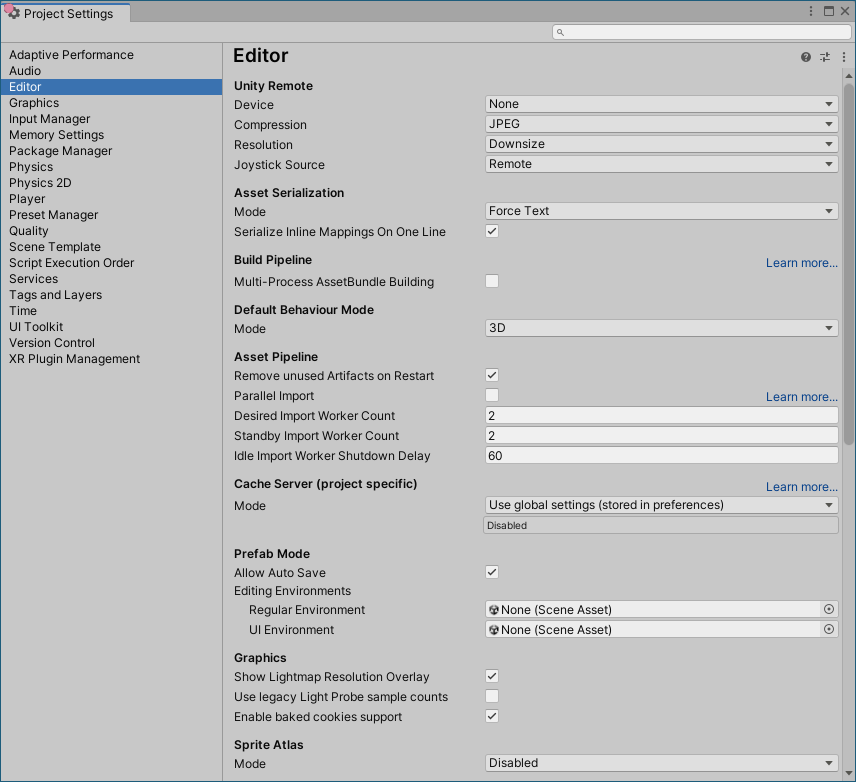
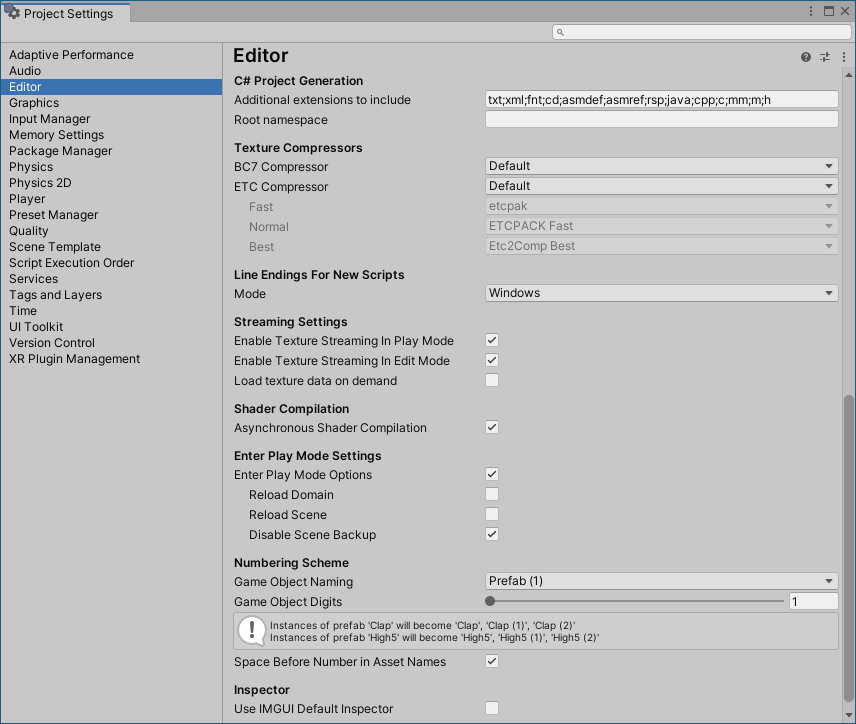
| 프로퍼티 | 기능 | |
|---|---|---|
|
Unity Remote 참고:Unity 리모트는 2020.1 및 이후 버전에 지원 중단 예정입니다.대신에 모바일 디바이스에서 앱을 테스트하려면 Device Simulator 패키지를 사용하십시오. |
||
| Device | Unity 리모트 테스트에 사용할 기기 타입을 선택합니다. Unity 리모트는 Android, iOS, tvOS 개발을 돕기 위해 설계된 다운로드 가능한 앱입니다. |
|
| Compression | Unity 리모트를 통해 게임 화면을 기기로 전송할 때 사용할 이미지 압축 타입을 선택합니다.기본값은 JPEG입니다. | |
| JPEG | JPEG는 일반적으로 압축률과 성능이 뛰어나지만 그래픽 품질은 약간 더 낮습니다. 이 옵션이 기본값입니다. | |
| PNG | PNG는 게임 화면을 더 정확하게 표현하지만 성능 저하를 초래할 수 있습니다. | |
| Resolution | Unity 리모트에서 실행되는 게임 해상도를 선택합니다.기본값은 Downsize입니다. | |
| Downsize | 게임을 낮은 해상도로 표시합니다. 성능은 향상되지만 그래픽 정확도가 감소합니다. 이 옵션이 기본값입니다. | |
| Normal | 게임을 일반 해상도로 표시합니다. 그래픽 정확도는 향상되지만 성능이 감소합니다. | |
| Joystick Source | 사용하는 조이스틱에 대한 연결 소스를 선택합니다.기본값은 Remote입니다. | |
| Remote | Unity 리모트를 실행하는 기기에 연결된 조이스틱을 사용합니다. 이 옵션이 기본값입니다. | |
| Local | 에디터를 실행하는 컴퓨터에 연결된 조이스틱을 사용합니다. | |
| Version Control | ||
| Mode | 메타 파일의 가시성을 선택합니다.Unity를 Perforce, PlasticSCM 등과 같은 일반적인 버전 관리 툴과 함께 사용할 수 있습니다.기본값은 Hidden Meta Files입니다. 메타 파일 표시 또는 숨기기에 대한 자세한 내용은 Unity Answers의 메타 파일 표시 또는 숨기기를 참조하십시오. |
|
| Hidden Meta Files | 메타 파일을 숨깁니다. 이 옵션이 기본값입니다. | |
| Visible Meta Files | 메타 파일을 표시합니다. 다른 사용자와 컴퓨터가 메타 파일을 볼 수 있도록 해주기 때문에 버전 관리 사용 시 유용합니다. | |
| Perforce | Perforce 버전 관리 시스템을 사용합니다. | |
| PlasticSCM | PlasticSCM 버전 관리 시스템을 사용합니다. | |
| Asset Serialization | ||
| Mode | 직렬화된 에셋을 저장하는 데 사용할 포맷을 선택합니다.기본적으로 Force Text로 설정됩니다. Unity는 직렬화를 사용하여 에셋과 에셋 번들을 컴퓨터 하드 드라이브에 로드하고 저장합니다.버전 관리 병합을 용이하게 하기 위해 Unity는 씬 파일을 텍스트 기반 포맷으로 저장할 수 있습니다.씬을 병합하지 않는 경우, Unity는 공간 효율성이 높은 바이너리 포맷으로 씬을 저장하거나 텍스트 파일과 바이너리 씬 파일이 동시에 존재하도록 허용합니다. |
|
| Mixed | 바이너리 모드의 에셋은 바이너리 모드로 유지되고, 텍스트 모드의 에셋은 텍스트 모드로 유지됩니다. Unity는 기본적으로 새로운 에셋에 바이너리 모드를 사용합니다. | |
| Force Binary | 새로운 에셋을 비롯한 모든 에셋을 바이너리 모드로 전환합니다. | |
| Force Text | 새로운 에셋을 비롯한 모든 에셋을 텍스트 모드로 전환합니다. 이 옵션이 기본값입니다. | |
| Serialize Inline Mappings On One Line | 이 설정을 활성화하면 Unity는 레퍼런스와 인라인 매핑을 한 줄로 작성합니다. 이 설정을 비활성화하면 Unity는 한 줄의 총 문자 수가 80자를 초과할 경우 텍스트 직렬화 레퍼런스를 분할합니다. | |
| Default Behavior Mode | ||
| Mode | 기본 2D 또는 3D 개발 모드를 선택합니다.Unity는 개발 편의성을 높이기 위해 작업자가 선택하는 모드에 따라 특정 기본 동작을 설정합니다.기본값은 3D입니다. | |
| 3D | Unity를 3D 개발용으로 설정합니다. 이 옵션이 기본값입니다. | |
| 2D | Unity를 2D 개발용으로 설정합니다. | |
| Asset Pipeline | ||
| Mode | 사용할 에셋 파이프라인 버전을 선택합니다. | |
| Version 1 (deprecated) | 에셋 파이프라인 버전 1을 사용합니다. 이 기능은 사용 중단 예정이며 더 이상 지원되지 않습니다. | |
| Version 2 | 에셋 파이프라인 버전 2를 사용합니다. 이 옵션이 기본값입니다. | |
| Active version | 활성 에셋 파이프라인 버전을 표시합니다. 변경 사항을 적용하려면 프로젝트를 저장하고 다시 시작해야 합니다. | |
| Cache Server (project specific) | ||
| Mode | 사용할 캐시 서버를 선택합니다. | |
| Use global settings (stored in preferences) | Preferences 창에서 설정한 기본 캐시 서버가 사용됩니다. | |
| Enabled | 기본값 대신에 사용할 특정 캐시 서버를 선택합니다. | |
| Disabled | 아무 캐시 서버도 사용되지 않습니다. | |
| Prefab Editing Environments | ||
| Regular Environment | 씬을 regular 프리팹(일반 Transform 컴포넌트가 포함된 프리팹)용 프리팹 모드에서 편집 환경으로 할당합니다. 이렇게 하면 빈 씬이 아니라 선택한 배경을 사용하여 프리팹을 편집할 수 있습니다. 자세한 내용은 프리팹 모드에서 프리팹 편집을 참조하십시오. |
|
| UI Environment | 씬을 UI 프리팹(일반 Rect Transform 컴포넌트가 포함된 프리팹)용 프리팹 모드의 편집 환경으로 할당합니다. 이렇게 하면 빈 씬이 아니라 선택한 배경을 사용하여 프리팹을 편집할 수 있습니다. 자세한 내용은 프리팹 모드에서 프리팹 편집을 참조하십시오. |
|
| Graphics | ||
| Use legacy Light Probe sample counts | 프로그레시브 라이트매퍼를 사용하여 베이크할 때 고정된 라이트 프로브 샘플 수를 사용합니다. 샘플 수는 직접 샘플 64개, 간접 샘플 2,048개, 환경 샘플 2,048개입니다. | |
| Enable baked cookies support | Unity 2020.1 이상에서 생성된 프로젝트의 경우, 기본적으로 베이크된 쿠키가 프로그레시브 라이트매퍼의 베이크된 광원과 혼합 광원에 대해 활성화됩니다. Unity 2020.1 이전 버전에서 생성된 프로젝트의 경우 기본적으로 베이크된 쿠키가 프로그레시브 라이트매퍼의 베이크된 광원과 혼합 광원에 대해 비활성화됩니다. 이는 이전 버전과의 호환성을 제공하기 위한 것입니다. 이 설정을 활성화하면 베이크된 쿠키가 프로그레시브 라이트매퍼의 베이크된 광원과 혼합 광원에 대해 활성화됩니다. 자세한 내용은 쿠키를 참조하십시오. |
|
| Sprite Atlas | ||
| Mode | 스프라이트 아틀라스 툴을 설정할 모드를 선택합니다. 이 설정은 기본적으로 Disabled로 설정되어 있습니다. | |
| Disabled | Unity는 스프라이트 아틀라스를 패킹하지 않습니다.이 옵션은 설정 기본값입니다. | |
| Sprite Atlas V1 - Enabled For Builds | Unity는 빌드 전용 스프라이트 아틀라스를 패킹합니다. | |
| Sprite Atlas V1 - Always Enabled | Unity가 재생 모드로 전환하기 전에 빌드용 스프라이트 아틀라스를 패킹합니다. | |
| Sprite Atlas V2 (Experimental) - Enabled | Unity가 재생 모드로 전환하기 전에 두 빌드용 아틀라스를 패킹합니다. | |
| Sprite Atlas V2 (Experimental) - Enabled For Builds | Unity는 빌드 전용 스프라이트 아틀라스를 패킹합니다. | |
| C# Project Generation | ||
| Additional extensions to include | C# 프로젝트에 추가할 추가 파일 타입 목록를 포함합니다. 각 파일 타입은 세미콜론으로 구분됩니다. 기본적으로 이 필드에는 txt;xml;fnt;cd가 들어 있습니다. |
|
| Root namespace | C# 프로젝트 RootNamespace 프로퍼티에 사용할 네임스페이스를 채웁니다.자세한 내용은 일반 MSBuild 프로젝트 프로퍼티를 참조하십시오.이 필드는 기본적으로 비어 있습니다. |
|
| ETC Texture Compressor | ||
| Behavior | ETC 텍스처의 다른 압축 품질에 사용할 압축 툴을 지정합니다. 이용 가능한 압축 툴은 etcpak, ETCPACK, Etc2Comp입니다. 이 툴들은 모두 타사 컴프레서 라이브러리입니다. |
|
| Legacy | ETC 텍스처 압축이 설정 가능 상태가 되기 전에 이용 가능했던 설정을 사용합니다.여기에서는 다음 프로퍼티를 설정합니다. - Fast:ETCPACK Fast - Normal:ETCPACK Fast - Best:ETCPACK Best |
|
| Default | Unity에 기본 설정을 사용합니다.여기에서는 다음 프로퍼티를 설정합니다. - Fast: etcpack - Normal:ETCPACK Fast - Best:Etc2Comp Best |
|
| Custom | ETC 텍스처 압축 설정을 커스터마이즈합니다.이 옵션을 선택하면 Fast, Normal, Best 프로퍼티가 활성화됩니다.이는 지원되는 플랫폼의 텍스처 임포터에서 Compressor Quality 설정에 매핑됩니다. | |
| Fast | Fast 압축에 사용할 압축 품질 툴을 정의합니다. | |
| Normal | Normal 압축에 사용할 압축 품질 툴을 정의합니다. | |
| Best | Best 압축에 사용할 압축 품질 툴을 정의합니다. | |
| Line Endings For New Scripts | ||
| Mode | 에디터 내에서 생성된 새로운 스크립트에 적용할 파일 라인 엔딩을 선택합니다. 이 설정으로 구성해도 기존 스크립트는 전환되지 않습니다. | |
| OS Native | 에디터가 실행 중인 운영체제에 따라 라인 엔딩을 적용합니다. | |
| Unix | Unix 운영체제에 따라 라인 엔딩을 적용합니다. | |
| Windows | Windows 운영체제에 따라 라인 엔딩을 적용합니다. | |
| Streaming Settings | ||
| Enable Texture Streaming in Play Mode | 플레이 모드에서 밉맵 스트리밍을 활성화합니다. Quality Texture Streaming 설정도 반드시 활성화되어야 합니다. |
|
| Shader Compilation | ||
| Asynchronous Shader Compilation | 이 체크박스를 선택하면 Unity가 백그라운드에서 셰이더를 컴파일합니다. Unity 엔진은 컴파일하는 동안 더미 셰이더를 사용하여 에디터에서 지오메트리를 렌더링합니다. 셰이더 컴파일이 완료되면 엔진은 더미 셰이더를 셰이더 배리언트로 다시 대체합니다. 이에 따라 Unity 엔진이 모든 단일 셰이더 배리언트를 컴파일할 때까지 기다렸다가 렌더링하지 않아도 에디터가 원활하게 실행됩니다. 자세한 내용은 비동기 셰이더 컴파일을 참조하십시오. | |
| Numbering Scheme | ||
| Game Object Naming | 중복 게임 오브젝트에 대한 명명 체계입니다. 중복되거나 인스턴스화된 게임 오브젝트의 이름은 연속되는 숫자를 원본 오브젝트 이름에 추가하여 지정됩니다. | |
| Game Object Digits | 중복된 게임 오브젝트 번호에 사용할 숫자 개수를 설정합니다. | |
| Space Before Number in Asset Names | 중복된 에셋 이름의 숫자 앞에 공백을 삽입할지 여부를 제어합니다. | |
EditorManager
Did you find this page useful? Please give it a rating:
Thanks for rating this page!
What kind of problem would you like to report?
Thanks for letting us know! This page has been marked for review based on your feedback.
If you have time, you can provide more information to help us fix the problem faster.
Provide more information
You've told us this page needs code samples. If you'd like to help us further, you could provide a code sample, or tell us about what kind of code sample you'd like to see:
You've told us there are code samples on this page which don't work. If you know how to fix it, or have something better we could use instead, please let us know:
You've told us there is information missing from this page. Please tell us more about what's missing:
You've told us there is incorrect information on this page. If you know what we should change to make it correct, please tell us:
You've told us this page has unclear or confusing information. Please tell us more about what you found unclear or confusing, or let us know how we could make it clearer:
You've told us there is a spelling or grammar error on this page. Please tell us what's wrong:
You've told us this page has a problem. Please tell us more about what's wrong:
Thank you for helping to make the Unity documentation better!
Your feedback has been submitted as a ticket for our documentation team to review.
We are not able to reply to every ticket submitted.